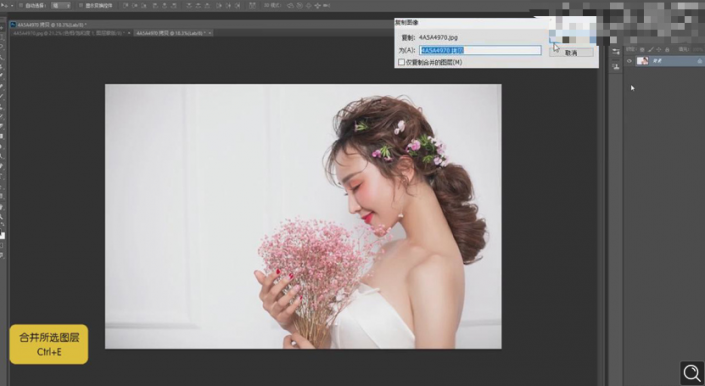当前位置:PS爱好者教程网主页 > PS照片处理 > 教程
PS婚片后期教程:给漂亮的婚片美女人物修出漂亮的妆容效果。(3)
时间:2021-05-21 13:54 来源:公众号 作者:ps修图精修后期设计 阅读:次
9添加【可选颜色】,【黄色】中的【青色】-6.4,【洋红】31,【黄色】12,【黑色】0。
10【Ctrl+I】蒙版反向,使用白色【画笔工具】擦拭脖子部分;【Q】键快速蒙版选取脖子部分,添加【可选颜色】,【红色】中的【青色】30,【洋红】0,【黄色】0,【黑色】-15。
11.创建【色相/饱和度】,【红色】通道的【色相】12。
12鼠标右键选择【复制】,选择【图像】-【模式】-【Lab模式】,选中所有图层【Ctrl+E】合并。
最新教程
推荐教程